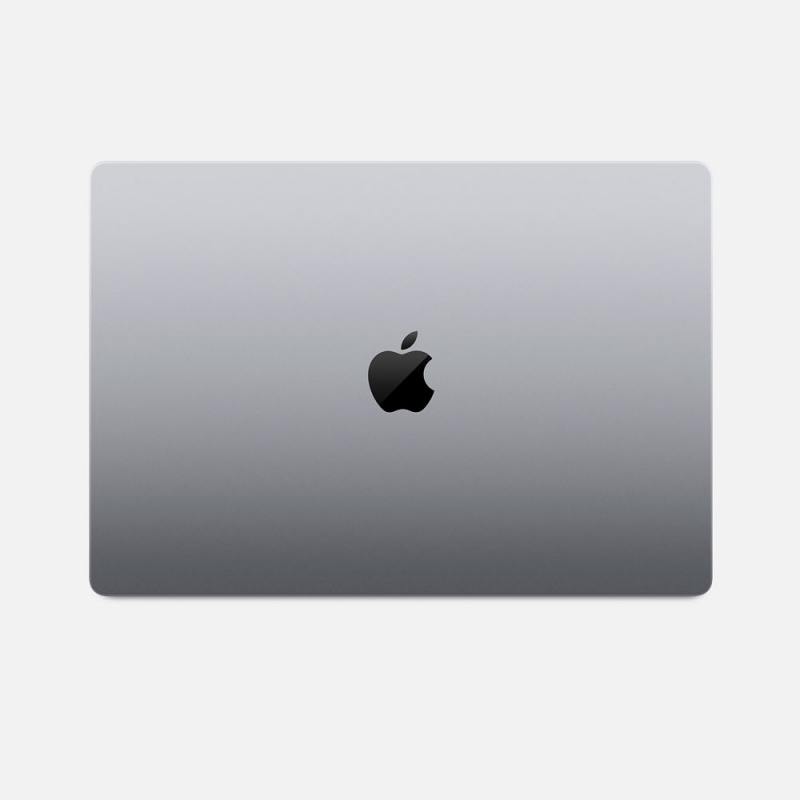MacBook Pro 16" Space Gray (Z14W000ZM) 2021
Гарантія:

Характеристики
Оперативна пам'ять:
16 ГБ
Роздільна здатність екрану:
3456×2234
Модельний рік:
жовтень 2021
Процесор:
Apple M1 Pro (10 - ядерний процесор, 16 - ядерний графічний процесор, 16 - ядерна система Neural Engine)
Виробник:
Apple
Вага:
2,15 кг
Дисплей:
16,2"
Накопичувач:
2 ТБ SSD
Опис
MacBook Pro
Суперсила профессионалов.
Это монстр. Супербыстрые M1 Pro и M1 Max дают феноменальную производительность и обеспечивают удивительно долгое время работы без подзарядки. Прибавьте к этому потрясающий дисплей Liquid Retina XDR, превосходную камеру и звук, а также больше портов для профессиональной работы. С этим ноутбуком всё становится возможным.

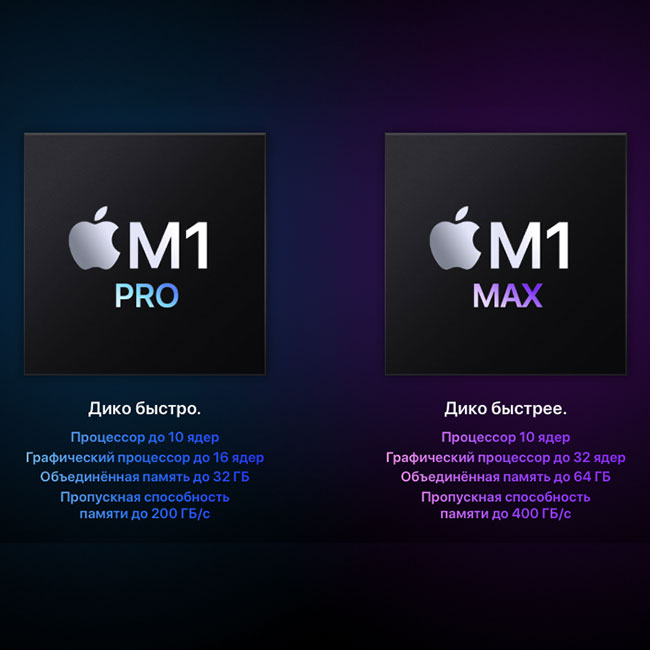
Чипы M1 Pro и M1 Max — это совершенно новый масштаб архитектуры М1. У обоих чипов больше ядер в центральном и графическом процессорах и больше объединённой памяти, чем в чипе M1. А ещё мощная система Neural Engine для высокой скорости машинного обучения и обновлённые медиапроцессоры с поддержкой ProRes. M1 Pro и M1 Max позволяют профессионалам создавать то, что раньше казалось невозможным.

Неукротимая мощь и невероятное время работы от аккумулятора — вот она, настоящая магия чипов Apple. С ними вы можете скомпилировать до четырёх раз больше кода и до двух раз дольше заниматься обработкой изображений, прежде чем аккумулятор разрядится полностью. Причём MacBook Pro сохраняет высокий уровень производительности, даже если выключить его из розетки.

Liquid Retina XDR. Это первый дисплей для ноутбуков Mac с экстремальным динамическим диапазоном и контрастностью миллион к одному. На таком экране превосходно смотрятся фото, игры и видео в формате HDR. Отлично видны светлые участки, чётко передаются все детали в тёмных областях, цвета получаются яркими и естественными. Каждый дисплей проходит заводскую калибровку и поддерживает профессиональные режимы для грейдинга в HDR, работы с фотографиями, дизайна и предпечатной подготовки.

Пространственное аудио. При воспроизведении музыки и видео со звуком формате Dolby Atmos система из шести динамиков обеспечивает богатое объёмное звучание. Разрешение камеры MacBook Pro удвоили — до 1080p. Слот для карт SDXC позволяет переносить фото и видео. Порт HDMI — подключать телевизоры и мониторы. Выход 3,5 мм автоматически распознаёт наушники с высоким импедансом и корректирует параметры. Три порта Thunderbolt 4 служат для подключения высокоскоростных периферийных устройств. А к разъёму питания MagSafe 3 легко примагнитить кабель для быстрой зарядки.
Подібні товари

MacBook Pro 16" Space Gray (Z14W000ZM) 2021
Підтвердження по SMS
×Код відправлено на